
Мазмұны:
- Автор John Day [email protected].
- Public 2024-01-30 10:22.
- Соңғы өзгертілген 2025-01-23 14:50.
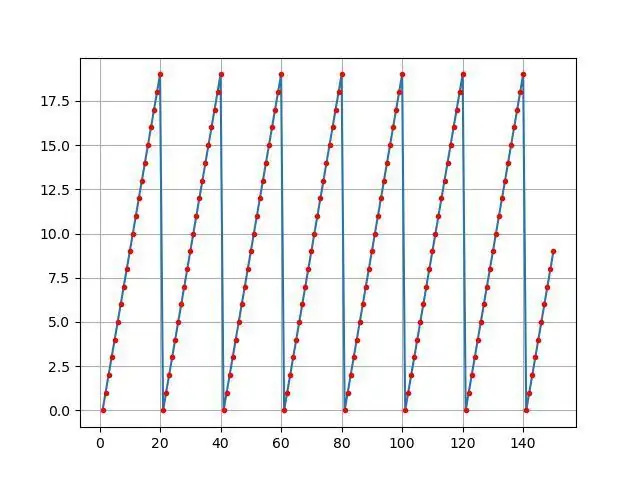
Біз бәріміз Arduino IDE -де P … лотерея функциясымен ойнағанды ұнатамыз.
Дегенмен, бұл негізгі қосымшалар үшін пайдалы болуы мүмкін, бірақ көп нүктелер қосылған кезде деректер өшіріледі және бұл көзге жағымды емес. Arduino IDE плоттері сіздің деректеріңізді болашақта көру үшін сақтамайды.
Сондықтан мен осы нұсқаулықта жалпы проблемамызды шешуге тырысамын. Біз қалаймыз, жоқ … Arduino деректер плотері қажет:
-Жақсы көрініп тұр
-Белгілі бір нүкте салынғаннан кейін деректер нүктелерін ЕШҚАШАН жоймайды
-Барлық деректерді Excel -ге ешқандай тамаша кодсыз сақтайды
Келесі қадамдарда біз Arduino программасын жазуды үйренеміз, осылайша ол плоттермен байланысады, деректерді дәл көрсетеді және оны Excel файлына сақтайды.
Бұл нұсқаулыққа енгізілген бейнелерді қараудың қажеті жоқ, бірақ егер сіз визуалды түрде оқитын болсаңыз, оны жалғастыра алу жақсы болар еді. Оларды МЫНА жерден табуға болады:
www.youtube.com/watch?v=LvNulqGuhlU&list=PL3Y_L-Yx1pgAtdG8DY_7qOHbbWfO4qomX&index=1
1 -қадам: Сізге не қажет

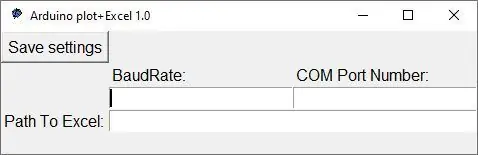
Ол үшін сізге кез келген Arduino немесе Arduino клоны қажет. Бұл мысалда мен Arduino UNO қолданамын.
Сондай -ақ, мына жерде плоттер бар.exe файлын жүктеу қажет:
sourceforge.net/projects/arduinoexcelplotter/
Міне, оны қалай қауіпсіз жүктеу керектігін көрсететін бейне:
Оны қалай қолдану керектігі туралы толығырақ осы Нұсқаулықтың соңғы сатысында табуға болады.
2 -қадам: Arduino кодын жазу
Arduino коды әдетте IDE -де сериялық мониторға немесе сериялық плоттерге басып шығару үшін қолданылатын кодқа өте ұқсас.
Нұсқаулықтар қандай да бір түрде кодты бұзуға бейім болғандықтан, мен кодты файлға, сонымен қатар GitHub сілтемесін осында қостым, мұнда барлық нұсқаулықтардан осы нұсқаулықтан жүктеуге болады.
void setup () {Serial.begin (9600); // Кез келген жылдамдық жақсы} void loop () {// Аналогты мәндерді оқымайды // 0-19 графигін салып, (int i = 0; i <20; i ++) {Serial.println (i); // Serial.println () - деректерді плоттердің кешігуіне жіберуге қажетті бөлік (500); // кешіктіру, сондықтан плоттерде жоспар құруға уақыт болады (500 -ден аз болуы мүмкін)}}
Кодты Arduino -ға жүктеп, қай портты қолданғаныңызға назар аударыңыз. Бұл ақпарат сізге кейінірек қажет болады. Менің жағдайда бұл COM11.
3 -қадам: Плоттер бағдарламасын іске қосу
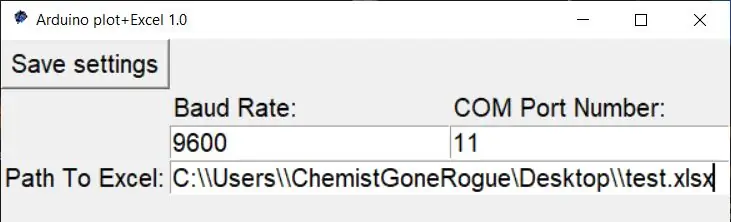
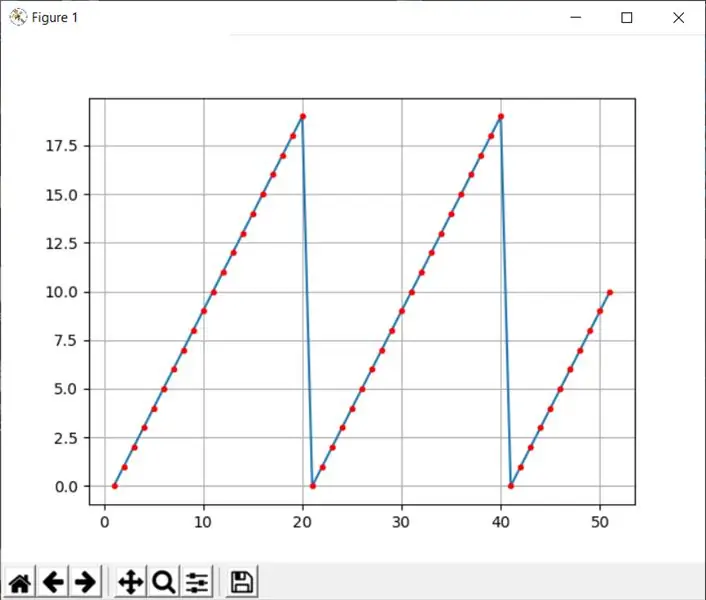
Нұсқаулықтар маған ZIP немесе EXE файлын жүктеуге мүмкіндік бермейтіндіктен, ArduinoPlotter бағдарламасын менің SourceForge сайтынан алуға болады МЫНА:
sourceforge.net/projects/arduinoexcelplotter/
Бұл белгісіз.exe файлы болғандықтан, Windows оны іске қосуға тырысқанда, файл қауіпті болуы мүмкін екенін ескерте алады, оны елемеңіз және бәрібір іске қосыңыз.
Плоттерді қолдану бойынша нұсқаулар:
-Мәліметтерді жазу үшін Excel құжатын жасаңыз. Бірінші парақтың Sheet1 деп аталатынына көз жеткізіңіз
-Plotter.exe файлын екі рет шерту арқылы іске қосыңыз. Терезе ашылады.
-IDE -ге Arduino -ға жүктеген жүктеу жылдамдығын теріңіз (менің мысалда бұл 9600 болды)
-Arduino қосылған портқа теріңіз (кодты жүктеу үшін Arduino IDE сияқты) COM11 термеңіз, тек 11 санын теріңіз.
-Соңында Name.xlsx көмегімен Excel файлының жолына көшіріп, қойыңыз. Жолды тек бір / орнына / қолданатын етіп түзету қажет, мысалы:
C: / Users / ChemistGoneRogue / Desktop / test.xlsx - ҚАТЕ
C: / Users / ChemistGoneRogue / Desktop / test.xlsx - ОҢ
-Егер сіз мұны бұрын жасамаған болсаңыз, Arduino -ды қазір қосыңыз
-«Параметрлерді сақтау» түймесін басып, бағдарламаны жабыңыз.
-Сіздің мәндеріңізді (Y осі) тізбектей (X осі) сызатын және оларды көрсетілген Excel құжатына сақтайтын жаңа терезе ашылады.
Деректер сіздің Arduino жіберетін жылдамдықта сақталса да, сюжет әр 10 м сайын бір нүктені көрсетеді.
Егер сіз бұл нұсқаулықты көмектесе алсаңыз, төменде дауыс беруді қарастырыңыз (Arduino байқауы)
Ұсынылған:
Деректерді Arduino -дан Excel -ге жіберу (және оны салу): 3 қадам (суреттермен)

Деректерді Arduino -дан Excel -ге жіберу (және оны салу): Мен Arduino сенсорының нақты уақыт режимінде оқылуын жоспарлау жолын кеңінен іздедім. Тек қана сюжет емес, сонымен қатар эксперименттер мен түзетулер үшін деректерді көрсетіп, сақтайды. Мен тапқан ең қарапайым шешім excel пайдалану болды, бірақ
MotoStudent электрлік велосипедіне арналған деректерді алу және деректерді визуализациялау жүйесі: 23 қадам

MotoStudent электрлік велосипедіне арналған деректерді жинау және деректерді визуализациялау жүйесі: Деректерді жинау жүйесі - бұл сыртқы датчиктерден деректерді жинау, сақтау және өңдеу үшін оны бірге өңдейтін аппараттық және бағдарламалық қамтамасыз етудің жиынтығы, оны графикалық түрде көруге және талдауға болады. инженерлерге мүмкіндік береді
Деректер мен деректерді жасырыңыз - оны әлемнен сақтаңыз: 8 қадам

Деректер мен деректерді жасырыңыз - оны әлемнен сақтаңыз: Әдемі әлемде әрқашан көптеген тосынсыйлар болады. Мен өзімді және заттарымды қауіпсіз ету үшін өз тәжірибеммен бөлісемін. Бұл сізге көмектеседі деп үміттенемін
Температура мен ылғалдылықтың дисплейі және Arduino және өңдеу көмегімен деректерді жинау: 13 қадам (суреттермен)

Температура мен ылғалдылықтың дисплейі және Arduino мен өңдеумен мәліметтерді жинау: Кіріспе: Бұл жоба Arduino тақтасын, сенсорды (DHT11), Windows компьютерін және өңдеу (тегін жүктелетін) бағдарламасын пайдаланып, температураны, ылғалдылықты сандық және бар диаграмма формасы, уақыт пен күнді көрсету және санау уақытын іске қосу
Бір реттік камераны қайта қолданыңыз және планетаны сақтаңыз! және бірнеше сөзді сақтау: 4 қадам

Бір реттік камераны қайта қолданыңыз және планетаны сақтаңыз! және бірнеше сөзді сақтаңыз: Жақында мен жергілікті фотосурет дүкенінде болдым (джессоптар), бірнеше рет пайдаланылатын бір рет қолданылатын камералар алу үшін, олар сендіретін адамдар үшін өте қызықты екенін білесіздер. Тек сұраңыз, олар оларды береді. Мен де ойладым, иә, бұл компаниялар камераларды қайтарады, қояды
